Czym jest VPN? Zalety i wady wirtualnej sieci prywatnej VPN

Czym jest VPN, jakie są jego zalety i wady? Omówmy z WebTech360 definicję VPN oraz sposób zastosowania tego modelu i systemu w praktyce.
JPEG XL to format pliku graficznego stworzony jako udoskonalona wersja tradycyjnego JPEG, zapewniająca jednocześnie kompatybilność z różnymi systemami operacyjnymi. Format ten zapewnia lepszą kompresję i wyższą jakość obrazów przy mniejszym rozmiarze pliku niż standardowy JPEG. Domyślnie system Windows 11 nie obsługuje formatu obrazów JPEG X, ale można zainstalować dodatek, który go obsługuje. Oto instrukcje dotyczące dodawania obsługi formatu JPEG XL w systemie Windows 11.
Jak zainstalować narzędzie obsługi JPEG XL w systemie Windows 11
Kliknij poniższy link, aby zainstalować narzędzie obsługi formatu JPEG XL w systemie Windows 11.
Możesz kliknąć Pobierz , aby pobrać plik exe i zainstalować go na swoim komputerze, lub kliknąć Wyświetl w Sklepie, aby otworzyć łącze do aplikacji w Sklepie i zainstalować.
Po pomyślnym zainstalowaniu rozszerzenia będzie ono zintegrowane i obsługiwane przez aplikacje systemu Windows, takie jak Eksplorator plików, umożliwiające dekodowanie obrazów JPEG XL. Po zainstalowaniu rozszerzenia wystarczy uzyskać dostęp do folderu przechowywania obrazów, aby je wyświetlić.
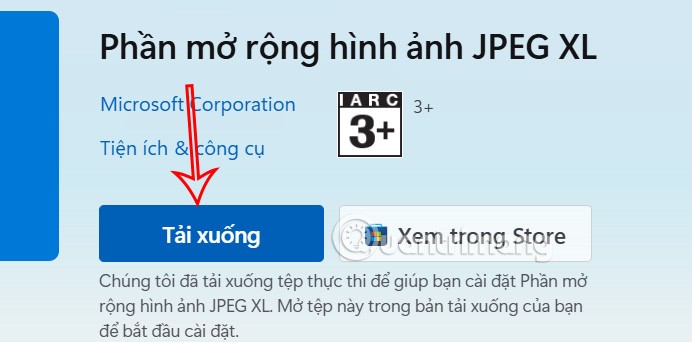
Korzystanie z polecenia winget
Innym sposobem instalacji rozszerzenia obrazu JPEG XL jest użycie polecenia winget w terminalu Windows.
Otwieramy terminal Windows w systemie Windows, wklejamy poniższe polecenie i naciskamy Enter.
winget cài đặt 9mzprth5c0tb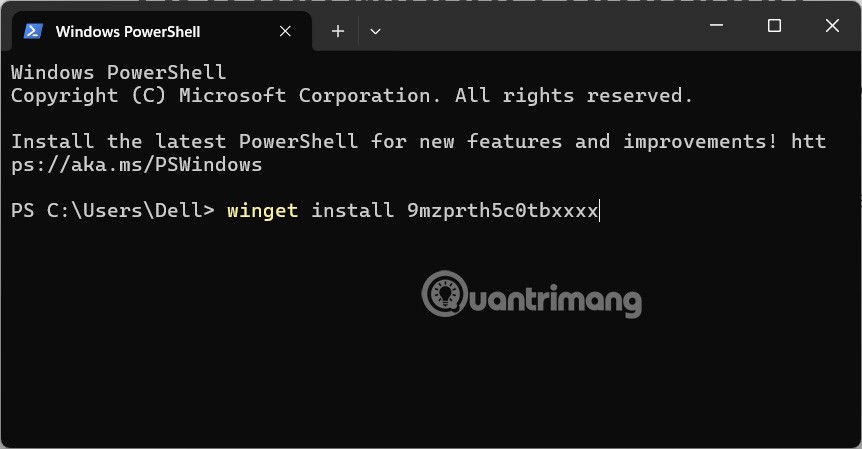
Dodanie obsługi obrazów JPEG XL do systemu Windows 11 może znacznie poprawić komfort przeglądania obrazów.
Czym jest VPN, jakie są jego zalety i wady? Omówmy z WebTech360 definicję VPN oraz sposób zastosowania tego modelu i systemu w praktyce.
Zabezpieczenia systemu Windows oferują więcej niż tylko ochronę przed podstawowymi wirusami. Chronią przed phishingiem, blokują ransomware i uniemożliwiają uruchamianie złośliwych aplikacji. Jednak te funkcje nie są łatwe do wykrycia – są ukryte za warstwami menu.
Gdy już się tego nauczysz i sam wypróbujesz, odkryjesz, że szyfrowanie jest niezwykle łatwe w użyciu i niezwykle praktyczne w codziennym życiu.
W poniższym artykule przedstawimy podstawowe operacje odzyskiwania usuniętych danych w systemie Windows 7 za pomocą narzędzia Recuva Portable. Dzięki Recuva Portable możesz zapisać dane na dowolnym wygodnym nośniku USB i korzystać z niego w razie potrzeby. Narzędzie jest kompaktowe, proste i łatwe w obsłudze, a ponadto oferuje następujące funkcje:
CCleaner w ciągu kilku minut przeskanuje Twoje urządzenie w poszukiwaniu duplikatów plików i pozwoli Ci zdecydować, które z nich możesz bezpiecznie usunąć.
Przeniesienie folderu Pobrane z dysku C na inny dysk w systemie Windows 11 pomoże zmniejszyć pojemność dysku C i sprawi, że komputer będzie działał płynniej.
Jest to sposób na wzmocnienie i dostosowanie systemu tak, aby aktualizacje odbywały się według Twojego harmonogramu, a nie harmonogramu firmy Microsoft.
Eksplorator plików systemu Windows oferuje wiele opcji zmieniających sposób wyświetlania plików. Być może nie wiesz, że jedna ważna opcja jest domyślnie wyłączona, mimo że ma kluczowe znaczenie dla bezpieczeństwa systemu.
Przy użyciu odpowiednich narzędzi możesz przeskanować swój system i usunąć programy szpiegujące, reklamowe i inne złośliwe programy, które mogą znajdować się w systemie.
Poniżej znajdziesz listę oprogramowania zalecanego przy instalacji nowego komputera, dzięki czemu będziesz mógł wybrać najpotrzebniejsze i najlepsze aplikacje na swoim komputerze!
Przechowywanie całego systemu operacyjnego na pendrive może być bardzo przydatne, zwłaszcza jeśli nie masz laptopa. Nie myśl jednak, że ta funkcja ogranicza się do dystrybucji Linuksa – czas spróbować sklonować instalację systemu Windows.
Wyłączenie kilku z tych usług może znacznie wydłużyć czas pracy baterii, nie wpływając przy tym na codzienne korzystanie z urządzenia.
Ctrl + Z to niezwykle popularna kombinacja klawiszy w systemie Windows. Ctrl + Z pozwala zasadniczo cofać działania we wszystkich obszarach systemu Windows.
Skrócone adresy URL są wygodne w czyszczeniu długich linków, ale jednocześnie ukrywają prawdziwy adres docelowy. Jeśli chcesz uniknąć złośliwego oprogramowania lub phishingu, klikanie w ten link bezmyślnie nie jest rozsądnym wyborem.
Po długim oczekiwaniu pierwsza duża aktualizacja systemu Windows 11 została oficjalnie udostępniona.













